
Ir vairāki veidi, kā instalēt Windows 10personālajā datorā neatkarīgi no tā, vai veicat jaunināšanu no Windows 7 vai 8, jaunas operētājsistēmas instalēšanu no jauna vai atkārtoti instalējat jaunu operētājsistēmas Windows 10 versiju. Joprojām ir iespējas iegūt bezmaksas Windows 10 jaunināšanas licenci.
Kā iegūt Windows 10 licenci

SAISTĪTI: Visi veidi, kā jūs joprojām varat jaunināt uz Windows 10 bez maksas
Ir dažādi veidi, kā datoram iegūt Windows 10 licenci, un daudzi no tiem joprojām ir bez maksas.
- Jaunināšana no Windows 7 vai 8: Microsoft joprojām piedāvā bezmaksas Windows 10jauniniet uz datoru lietotājiem, kuri izmanto piekļuves rīkus. Jūs joprojām varat arī instalēt Windows 10 un instalētājā ievadīt Windows 7 vai 8 atslēgu, lai saņemtu bezmaksas Windows 10 jaunināšanas licenci. Kad vienreiz esat veicis jaunināšanu, jūsu datoram uz visiem laikiem ir Windows 10 licence. Tātad, ja jūs jauninājāt, kad Windows 10 tika izlaists, un neilgi pēc tam tika pazemināts, jūs joprojām varat veikt jaunināšanu uz Windows 10 bez maksas. Ar datoru saistītā licence tiek glabāta Microsoft serveros.
- Iegādājieties jaunu datoru ar Windows 10: Ja jūsu datorā bija instalēta operētājsistēma Windows 10, tāiespējams, ka tās UEFI programmaparatūrā ir iegulta licences atslēga. Ražotājs samaksāja par licenci, un jūs varat pārinstalēt Windows 10 datorā, neievadot atslēgu. Windows 10 instalētājs izvilks atslēgu no mātesplates mikroshēmas.
- Iegādājieties Windows 10 licenci: Ja jūs veidojat savu personīgo datoru un jums vēl nav operētājsistēmas, no Microsoft varat iegādāties Windows 10 licenci, tāpat kā ar iepriekšējām Windows versijām.
- Neiegūstiet licenci: Windows 10 var instalēt arī bezievadot produkta atslēgu. Jūs redzēsit ziņojumus, kas norādīs, ka jūsu Windows 10 sistēma nav licencēta un jāaktivizē, taču tā būs pilnībā izmantojama. Jūs pat varat iegādāties Windows 10 licenci veikalā Windows 10, lai to pārveidotu par pareizi licencētu Windows 10 personālo datoru. Šis ir ērts risinājums Windows 10 testēšanai personālajā datorā, vispirms to neiegādājoties.
Kad esat zinājis, kura metode jums noderēs, pārejiet uz vienu no tālāk norādītajām sadaļām, lai instalētu Windows 10.
Kā jaunināt uz Windows 10 no Windows 7 vai 8
SAISTĪTI: Jūs joprojām varat bez maksas iegūt Windows 10 no Microsoft piekļuves vietnei
Lai instalētu, varat izmantot Microsoft jaunināšanas rīkuWindows 10 datorā, ja jums jau ir instalēta Windows 7 vai 8.1. Tas arī ļaus pēc jaunināšanas veikt pazemināšanu un atgriezties operētājsistēmā Windows 7 vai 8.1, ja jums tas nepatīk.
Ja jūs izmantojat palīglīdzekļa priekšrocībasTehnoloģiju piedāvājums: vienkārši lejupielādējiet rīku no Palīgtehnoloģiju vietnes un noklikšķiniet uz vedņa. Tas datoram piešķirs bezmaksas Windows 10 licenci un instalēs Windows 10.
Palīgtehnoloģiju piedāvājuma derīguma termiņš beidzas 2017. gada 31. decembrī. Tomēr, ja jūs pirms tam izmantosit piedāvājuma priekšrocības, personālajam datoram pastāvīgi būs oriģināla Windows 10 licence.

Ja jaunināt uz Windows 10 uz cituiemesls - iespējams, jūs jau esat jauninājis uz Windows 10 pašreizējā personālajā datorā un tam jau ir derīga licence - varat izmantot rīku Lejupielādēt Windows 10. Noklikšķiniet uz “Lejupielādēt rīku tūlīt”, palaidiet to un atlasiet “Upgrade this PC”. Izpildiet ekrānā redzamos norādījumus, lai pabeigtu jaunināšanas procesu.

Jūsu izmantotais rīks lejupielādēs Windows 10 instalācijas failus un sāks instalēšanas procesu.
Kā iegūt instalācijas datu nesēju un tīru Windows 10 instalēšanu
SAISTĪTI: Kā veikt vienkāršu Windows 10 tīru instalēšanu
Ja nevēlaties jaunināt no esošāsWindows instalēšana, no Microsoft jūs varat bez maksas lejupielādēt oficiālo Windows 10 instalācijas multividi un veikt tīru instalēšanu. Lai to izdarītu, apmeklējiet Microsoft lejupielādētās Windows 10 lapu, noklikšķiniet uz “Lejupielādēt rīku tūlīt” un palaidiet lejupielādēto failu. Atlasiet “Izveidot instalācijas datu nesēju citam personālajam datoram”.

Noteikti atlasiet valodu, izdevumu unarhitektūra, kuru vēlaties instalēt operētājsistēmā Windows 10. Ja instalējat to personālajā datorā ar 64 bitu CPU, iespējams, vēlaties 64 bitu versiju. Ja instalējat to datorā ar 32 bitu CPU, jums būs nepieciešama 32 bitu versija. Jūs varat pārbaudīt, kāda veida CPU ir jūsu datoram, ja jūs to nezināt.
Ja instalējat sistēmu Windows 10 pašreizējā personālajā datorā, vienkārši atzīmējiet izvēles rūtiņu “Izmantojiet šim datoram ieteiktās opcijas”, un rīks automātiski lejupielādēs jūsu pašreizējā datora pareizo versiju.
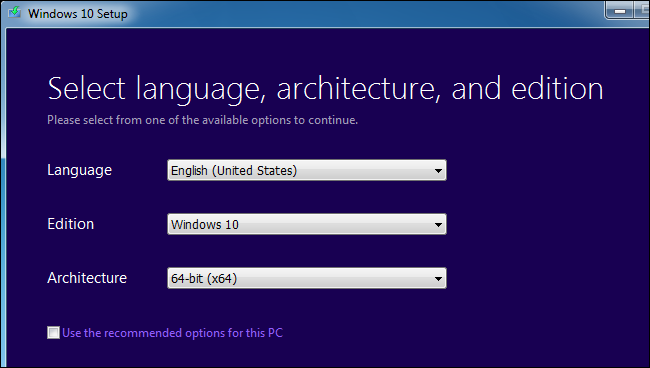
Šis rīks ļaus jums kopēt Windows 10instalējiet failus USB diskdzinī vai ierakstiet tos DVD diskā. Ja izmantojat USB diskdzini, tam jābūt 4 GB vai lielākam. Šajā procesā tiks izdzēsti visi USB diskdziņa faili.
Ja vēlaties instalēt Windows 10 virtuālimašīnā šeit atlasiet opciju “ISO fails”. Rīks lejupielādēs ISO failu, un pēc tam jūs varēsit ielādēt lejupielādēto ISO virtuālajā mašīnā, lai tajā instalētu Windows 10

SAISTĪTI: Kā sāknēt datoru no diska vai USB diskdziņa
Kad esat izveidojis instalācijas datu nesēju, jūs to darīsittas jāievieto personālajā datorā, kurā vēlaties instalēt Windows 10. Pēc tam jūs sāknējat no instalācijas datu nesēja. Iespējams, būs jāmaina sāknēšanas secība datora BIOS vai UEFI programmaparatūrā.
Windows iestatīšanas ekrānā atlasiet valodu, laika un valūtas formātu un tastatūras izkārtojumu. Noklikšķiniet uz “Next”, lai turpinātu.

Kad esat sasniedzis instalēšanas ekrānu, atlasiet “Instalēt tūlīt” un izpildiet instrukcijas, lai instalētu Windows 10 datorā.

Kad tiek parādīts ekrāns Aktivizēt Windows, jums būs vai nu jāievada atslēga, vai arī tā jāizlaiž. Jūs, iespējams, neredzēsit šo ekrānu, ja Windows 10 automātiski atrod atslēgu, kas saistīta ar datora aparatūru.
- Ja jūs nekad iepriekš šajā datorā neesat instalējis un aktivizējis Windows 10, šeit ievadiet Windows 10 atslēgu. Ja jums tāda nav, bet jums ir derīga Windows 7, 8 vai 8.1 atslēga, ievadiet to šeit.
- Ja iepriekš esat izmantojis bezmaksas iespējasWindows 10 jaunināšanas piedāvājums šajā personālajā datorā noklikšķiniet uz “Man nav produkta atslēgas”. Windows automātiski aktivizēsies ar “digitālo licenci”, kas saistīta ar jūsu datora aparatūru Microsoft serveros, tiklīdz tā būs instalēta.

Kad esat sasniedzis sadaļu “Kāda veida instalēšanu veiciet?vēlaties? ”ekrānā noklikšķiniet uz“ Pielāgots ”, lai veiktu tīru instalēšanu un noņemtu visu no datora. (Ja esat pārdomājis un vēlaties atjaunināt esošo instalāciju, noklikšķiniet uz Jaunināt.)
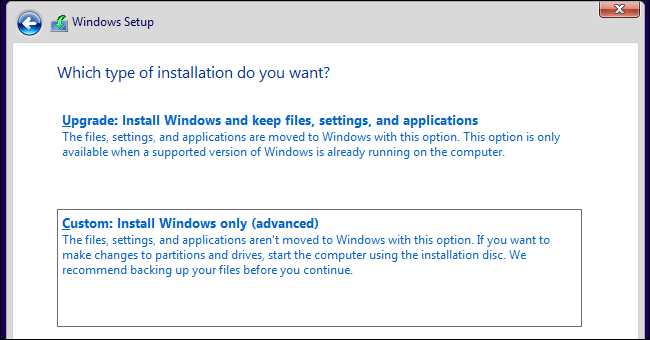
Nākamajā ekrānā atlasiet cieto disku, kurā vēlaties instalēt Windows, un izdzēsiet to. Ja šajā diskā ir vairāki nodalījumi, iespējams, vēlēsities izdzēst arī tos.
Brīdinājums: Izdzēšot nodalījumu, jūs izdzēsīsit arī visus šajā nodalījumā esošos failus. Pirms to izdarīšanas pārliecinieties, vai jums ir visu svarīgo failu dublējumi.
Kad esat nodzēsis nodalījumus, jums vajadzētu būt lielam blokam “Nepiešķirtā telpa”. Izvēlieties to, noklikšķiniet uz “Jauns” un pēc tam, kad tas ir formatējis disku, noklikšķiniet uz Tālāk.

Windows 10 instalēs pats, un var restartēt adažas reizes šī procesa laikā. Kad tas būs izdarīts, jūs redzēsit parasto iestatīšanas saskarni, kuru redzat iestatot Windows 10 jebkurā jaunā personālajā datorā, kur varat pievienot lietotāju kontus un pielāgot dažādus iestatījumus.

Kā pārinstalēt Windows 10 datorā, kurā jau ir Windows 10
SAISTĪTI: Kā viegli pārinstalēt Windows 10 bez
Ja jums jau ir Windows 10 datorā un vēlaties veikt jaunu instalēšanu, to varat arī izdarīt.
Windows 10 izstrādātāju atjaunināšana to padara daudz vienkāršākuinstalēt Windows 10 no nulles. Jūs varat izmantot opciju “Sākt jaunu” Windows Defender, lai iegūtu pilnīgi jaunu sistēmu “Microsoft Windows 10”. Atšķirībā no standarta opcijām Atsvaidzināt un Atiestatīt, kas saglabā jebkādu jūsu datora ražotāja instalētu bloatware, tas izdzēsīs visu šī ražotāja instalēto saturu un vienkārši atstās jaunu Windows 10 sistēmu.

Ja jums pašlaik nav instalēta operētājsistēma Windows 10vai arī dodiet priekšroku darbam vecmodīgā veidā, varat arī izmantot lietojumprogrammu Lejupielādēt Windows 10, lai izveidotu Windows 10 instalācijas multividi un, ja vēlaties, instalētu no jauna no jauna. Neatkarīgi no tā, vai datoram bija Windows 10 licence vai arī jūs iepriekš izmantojāt bezmaksas jaunināšanas piedāvājuma priekšrocības, šajā procesā jums nevajadzēs ievadīt licences atslēgu. Jūsu Windows 10 licence tiks automātiski iegūta no datora aparatūras vai caur Microsoft serveriem.








